Word 2010 插入功能简介
- 格式:ppt
- 大小:2.82 MB
- 文档页数:12

第五部分:插入图表5.1压缩图片在Word2010文档中插入图片后,如果图片的尺寸很大,则会使Word 文档的文件体积变得很大。
即使在Word文档中改变图片的尺寸或对图片进行裁剪,图片的大小也不会改变。
不过用户可以对Word2010文档中的所有图片或选中的图片进行压缩,这样可以有效减小图片的体积大小,同时也会有效减小Word2010文件的大小。
在Word2010文档中压缩图片的步骤如下所述:操作步骤1、打开Word2010文档窗口,选中需要压缩的图片。
如果有多个图片需要压缩,则可以在按住Ctrl键的同时单击多个图片。
2、打开“图片工具”功能区,在“格式”选项卡的“调整”分组中单击“压缩图片”按钮。
3、打开“压缩图片”对话框,选中“仅应用于所选图片”复选框,并根据需要更改分辨率(例如选中“Web/屏幕”单选按钮)。
设置完毕单击“确定”按钮即可对Word2010文档中的选中图片进行压缩。
5.2更新图片链接在Word2010文档中插入图片以后,如果原始图片发生了变化,用户需要向Word2010文档中重新插入该图片。
借助Word2010提供的“插入和链接”功能,用户不仅可以将图片插入到Word2010文档中,而且在原始图片发生变化时,Word2010文档中的图片可以进行更新,操作步骤如下所述:操作步骤1、打开Word2010文档窗口,在“插入”功能区的“插图”分组中单击“图片”按钮。
2、在打开的“插入图片”对话框中选中准备插入到Word2010文档中的图片。
然后单击“插入”按钮右侧的下拉三角按钮,并选择“插入和链接”命令。
3、选中的图片将被插入到Word2010文档中,当原始图片内容发生变化(文件未被移动或重命名)时,重新打开Word2010文档将看到图片已经更新(必需在关闭所有Word2010文档后重新打开插入图片的Word2010文档)。
如果原始图片位置被移动或图片被重命名,则Word2010文档中将保留最近的图片版本。

Word中的快速插入功能介绍Word作为一款常用的文字处理软件,为用户提供了丰富的功能和工具,其中快速插入功能是让用户更加便捷地插入各种元素和内容的重要特点之一。
在本文中,我们将详细介绍Word中的快速插入功能,以便用户能更好地利用这一功能进行文档处理。
一、插入图片在Word中,插入图片是经常使用的功能之一。
通过快速插入功能,我们可以在文档中轻松地插入图片。
只需依次点击菜单栏上的“插入”选项,然后选择“图片”,接着浏览计算机中的图片文件,选择要插入的图片即可。
同时,Word还提供了一些常用的图片编辑功能,如裁剪、旋转和更改图片大小等,可根据需要进行调整。
二、插入表格在处理文档时,插入表格是一种常用的排版方式。
Word的快速插入功能可以快速地插入表格,并根据需要自定义表格的行数和列数。
只需选择“插入”选项卡,然后点击“表格”按钮,选择需要的行列数量即可。
此外,Word还提供了各种表格样式供用户选择,使得文档更具有视觉效果。
三、插入公式对于需要插入数学公式或科学公式的用户来说,Word的快速插入功能也提供了方便的支持。
在“插入”选项卡中,用户可以点击“公式”按钮,然后利用公式编辑器输入或编辑需要的公式。
Word具有强大的公式编辑功能,用户可以根据自己的需求插入各种数学符号、分数、上下标等,轻松生成复杂的数学公式。
四、插入目录在撰写长文档时,添加目录可以帮助读者快速了解文章结构和内容,并且便于导航。
Word的快速插入功能可以快速地插入目录。
在“引用”选项卡中,用户可以点击“目录”按钮,选择合适的目录样式,Word将根据标题和各级标题自动生成目录,同时还支持手动添加和编辑目录。
五、插入页眉页脚为提高文档的可读性和专业性,插入页眉页脚是一种常用的排版方式。
Word的快速插入功能可以轻松地插入页眉页脚,并根据需要添加页码、日期、作者等信息。
只需点击“插入”选项卡中的“页眉”或“页脚”按钮,选择合适的页眉页脚样式,并在内容区域中输入所需内容,即可完成插入。
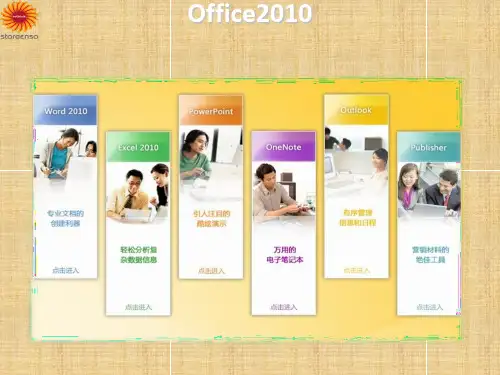
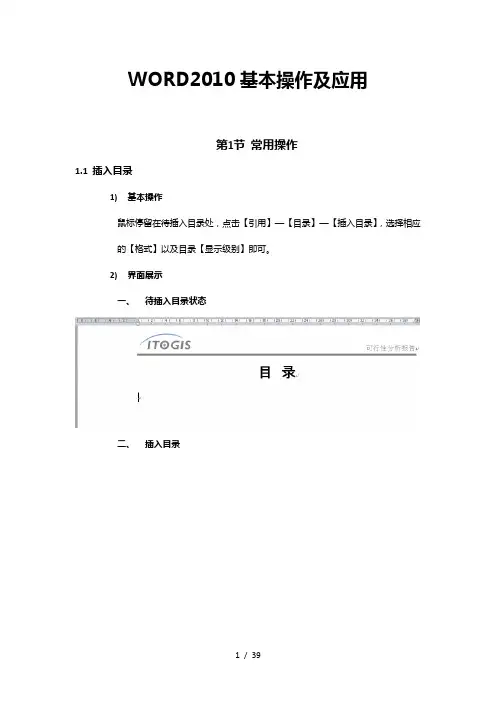
WORD2010基本操作及应用第1节常用操作1.1插入目录1)基本操作鼠标停留在待插入目录处,点击【引用】—【目录】—【插入目录】,选择相应的【格式】以及目录【显示级别】即可。
2)界面展示一、待插入目录状态二、插入目录三、设置目录格式1.2插入多级编号列表所谓多级列表是指Word文档中编号或项目符号列表的嵌套,以实现层次效果。
在Word2010文档中可以插入多级列表,操作步骤如下所述:第1步,打开Word2010文档窗口,在“开始”功能区的“段落”分组中单击“多级列表”按钮。
在打开的多级列表面板中选择多级列表的格式,如图所示。
第2步,按照插入常规编号的方法输入条目内容,然后选中需要更改编号级别的段落。
单击“多级列表”按钮,在打开的面板中指向“更改列表级别”选项,并在打开的下一级菜单中选择编号列表的级别,如图所示。
第3步,返回Word2010文档窗口,可以看到创建的多级列表,如图所示。
1.3定义新编号格式在Word2010的编号格式库中内置有多种编号,用户还可以根据实际需要定义新的编号格式。
在Word2010中定义新编号格式的步骤如下所述:第1步,打开Word2010文档窗口,在“开始”功能区的“段落”分组中单击“编号”下拉三角按钮,并在打开的下拉列表中选择“定义新编号格式”选项,如图所示。
第2步,在打开的“定义新编号格式”对话框中单击“编号样式”下拉三角按钮,在“编号样式”下拉列表中选择一种编号样式,并单击“字体”按钮,如图所示。
第3步,打开“字体”对话框,根据实际需要设置编号的字体、字号、字体颜色、下划线等项目(注意不要设置“效果”选项),并单击“确定”按钮,如图所示。
第4步,返回“定义新编号格式”对话框,在“编号格式”编辑框中保持灰色阴影编号代码不变,根据实际需要在代码前面或后面输入必要的字符。
例如,在前面输入“第”,在后面输入“项”,并将默认添加的小点删除。
然后在“对齐方式”下拉列表中选择合适的对齐方式,并单击“确定”按钮,如图所示。
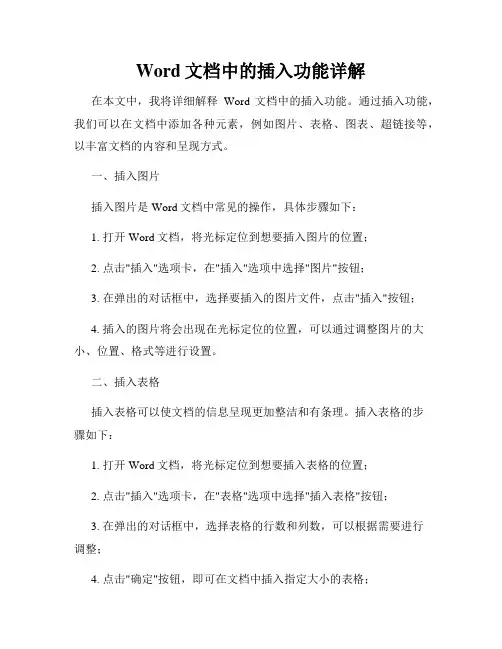
Word文档中的插入功能详解在本文中,我将详细解释Word文档中的插入功能。
通过插入功能,我们可以在文档中添加各种元素,例如图片、表格、图表、超链接等,以丰富文档的内容和呈现方式。
一、插入图片插入图片是Word文档中常见的操作,具体步骤如下:1. 打开Word文档,将光标定位到想要插入图片的位置;2. 点击"插入"选项卡,在"插入"选项中选择"图片"按钮;3. 在弹出的对话框中,选择要插入的图片文件,点击"插入"按钮;4. 插入的图片将会出现在光标定位的位置,可以通过调整图片的大小、位置、格式等进行设置。
二、插入表格插入表格可以使文档的信息呈现更加整洁和有条理。
插入表格的步骤如下:1. 打开Word文档,将光标定位到想要插入表格的位置;2. 点击"插入"选项卡,在"表格"选项中选择"插入表格"按钮;3. 在弹出的对话框中,选择表格的行数和列数,可以根据需要进行调整;4. 点击"确定"按钮,即可在文档中插入指定大小的表格;5. 可以通过修改表格的样式、边框、颜色等属性进行表格的进一步设计。
三、插入图表插入图表可以将大量数据以图表的形式直观地展示出来,使信息更易于理解。
具体操作如下:1. 打开Word文档,将光标定位到想要插入图表的位置;2. 点击"插入"选项卡,在"图表"选项中选择合适的图表类型,例如柱状图、折线图、饼状图等;3. 在弹出的对话框中,输入需要展示的数据,Word将自动生成对应的图表;4. 可以对图表进行进一步的编辑,包括修改数据源、修改图表样式、添加标题等。
四、插入超链接插入超链接可以实现文档内部或者外部的链接跳转,方便读者查阅相关资料。
具体操作如下:1. 打开Word文档,选择需要添加超链接的文字或者图片;2. 点击"插入"选项卡,在"链接"选项中选择"超链接"按钮;3. 在弹出的对话框中,选择链接的类型,可以是文档内部的书签、其他Office文档、网页等;4. 根据选择的类型,填写相应的链接地址或者选择相应的文件;5. 点击"确定"按钮,即可在文档中添加超链接。
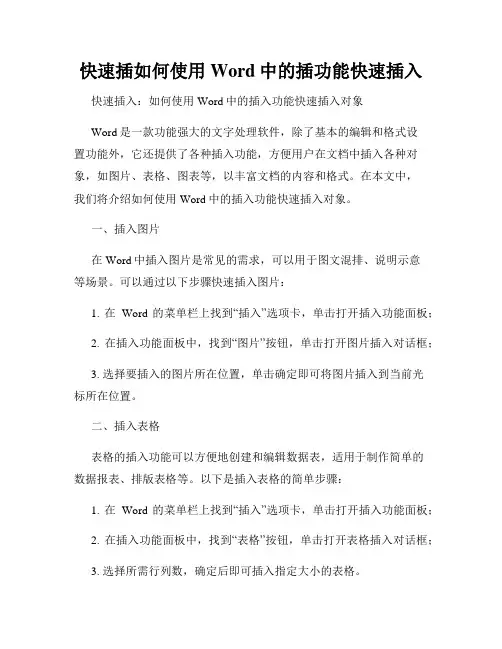
快速插如何使用Word中的插功能快速插入快速插入:如何使用Word中的插入功能快速插入对象Word是一款功能强大的文字处理软件,除了基本的编辑和格式设置功能外,它还提供了各种插入功能,方便用户在文档中插入各种对象,如图片、表格、图表等,以丰富文档的内容和格式。
在本文中,我们将介绍如何使用Word中的插入功能快速插入对象。
一、插入图片在Word中插入图片是常见的需求,可以用于图文混排、说明示意等场景。
可以通过以下步骤快速插入图片:1. 在Word的菜单栏上找到“插入”选项卡,单击打开插入功能面板;2. 在插入功能面板中,找到“图片”按钮,单击打开图片插入对话框;3. 选择要插入的图片所在位置,单击确定即可将图片插入到当前光标所在位置。
二、插入表格表格的插入功能可以方便地创建和编辑数据表,适用于制作简单的数据报表、排版表格等。
以下是插入表格的简单步骤:1. 在Word的菜单栏上找到“插入”选项卡,单击打开插入功能面板;2. 在插入功能面板中,找到“表格”按钮,单击打开表格插入对话框;3. 选择所需行列数,确定后即可插入指定大小的表格。
三、插入图表图表的插入功能可以将数据以图形的形式展示出来,适用于数据分析、统计和演示等场景。
以下是插入图表的简单步骤:1. 在Word的菜单栏上找到“插入”选项卡,单击打开插入功能面板;2. 在插入功能面板中,找到“图表”按钮,单击打开图表插入对话框;3. 选择所需图表类型,将需要的数据输入到图表数据表中,即可插入对应的图表。
四、插入链接插入链接功能可以在Word文档中插入网页链接、跳转链接等,方便读者直接访问相关内容。
以下是插入链接的简单步骤:1. 在Word的菜单栏上找到要插入链接的文字或图片,选中;2. 右键单击选中的文字或图片,选择“超链接”选项;3. 在弹出的链接对话框中,输入要插入的链接地址,单击确定即可插入链接。
五、插入公式在Word中,插入公式功能可以方便地编写和编辑数学公式、科学符号等。

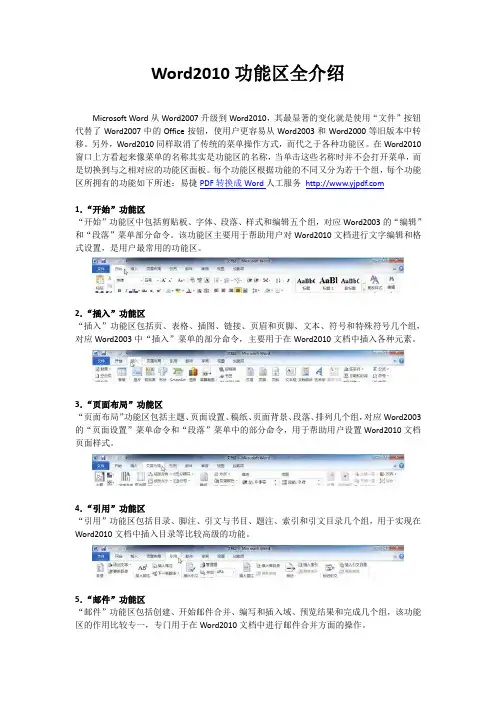
Word2010功能区全介绍Microsoft Word从Word2007升级到Word2010,其最显著的变化就是使用“文件”按钮代替了Word2007中的Office按钮,使用户更容易从Word2003和Word2000等旧版本中转移。
另外,Word2010同样取消了传统的菜单操作方式,而代之于各种功能区。
在Word2010窗口上方看起来像菜单的名称其实是功能区的名称,当单击这些名称时并不会打开菜单,而是切换到与之相对应的功能区面板。
每个功能区根据功能的不同又分为若干个组,每个功能区所拥有的功能如下所述:易捷PDF转换成Word人工服务1.“开始”功能区“开始”功能区中包括剪贴板、字体、段落、样式和编辑五个组,对应Word2003的“编辑”和“段落”菜单部分命令。
该功能区主要用于帮助用户对Word2010文档进行文字编辑和格式设置,是用户最常用的功能区。
2.“插入”功能区“插入”功能区包括页、表格、插图、链接、页眉和页脚、文本、符号和特殊符号几个组,对应Word2003中“插入”菜单的部分命令,主要用于在Word2010文档中插入各种元素。
3.“页面布局”功能区“页面布局”功能区包括主题、页面设置、稿纸、页面背景、段落、排列几个组,对应Word2003的“页面设置”菜单命令和“段落”菜单中的部分命令,用于帮助用户设置Word2010文档页面样式。
4.“引用”功能区“引用”功能区包括目录、脚注、引文与书目、题注、索引和引文目录几个组,用于实现在Word2010文档中插入目录等比较高级的功能。
5.“邮件”功能区“邮件”功能区包括创建、开始邮件合并、编写和插入域、预览结果和完成几个组,该功能区的作用比较专一,专门用于在Word2010文档中进行邮件合并方面的操作。
6.“审阅”功能区“审阅”功能区包括校对、语言、中文简繁转换、批注、修订、更改、比较和保护几个组,主要用于对Word2010文档进行校对和修订等操作,适用于多人协作处理Word2010长文档。

Word插入教程插入功能是Word处理软件中的重要部分,它使用户能够在文档中添加各种元素,如图片、表格、图表等。
本文将为您介绍如何使用Word的插入功能,并提供详细的操作步骤和注意事项。
一、插入图片插入图片可以使文档更加生动有趣,下面是插入图片的步骤:1. 打开您要编辑的Word文档,在菜单栏中找到“插入”选项卡。
2. 点击“插入”选项卡后,您会看到“图片”按钮。
点击该按钮,一个弹出窗口会出现。
3. 在弹出窗口中,您可以选择从计算机中插入图片,也可以从在线图片库中选择。
选择适当的选项,并找到您要插入的图片。
4. 选中图片后,点击“插入”按钮,图片将被插入到当前的光标位置。
二、插入表格表格是组织和呈现数据的好工具,下面是在Word中插入表格的步骤:1. 在菜单栏上选择“插入”选项卡。
2. 点击“插入”选项卡后,您会看到“表格”按钮。
点击该按钮,一个下拉菜单会出现。
3. 在下拉菜单中,您可以选择插入行、列或整个表格。
选择适当的选项,并指定所需的行数和列数。
4. 插入表格后,您可以在表格中输入文本或数据,并根据需要进行格式调整。
三、插入图表图表可以用于可视化数据和统计结果,下面是插入图表的步骤:1. 在菜单栏上选择“插入”选项卡。
2. 点击“插入”选项卡后,您会看到“图表”按钮。
点击该按钮,一个弹出窗口会出现。
3. 在弹出窗口中,您可以选择所需的图表类型,如柱状图、折线图、饼图等。
选择适当的选项,并点击“确定”按钮。
4. 插入图表后,您可以将所需的数据输入到数据表中,Word将自动绘制相应的图表。
四、其他插入功能除了上述功能,Word还提供了其他插入选项,如插入文字框、插入超链接等。
这些选项可以根据需要进行使用。
总结:本文介绍了Word的插入功能,并提供了插入图片、插入表格、插入图表以及其他插入选项的详细步骤。
通过学习和掌握这些插入技巧,您可以更好地利用Word处理软件来创建丰富多样的文档。
希望本文对您有所帮助!。
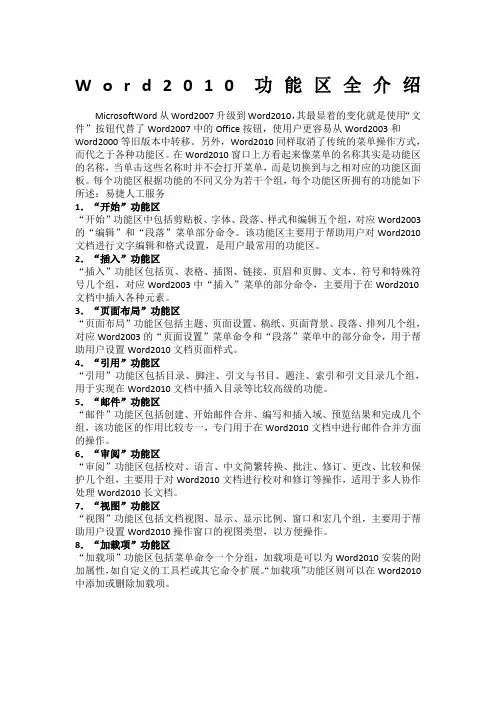
W o r d2010功能区全介绍MicrosoftWord从Word2007升级到Word2010,其最显着的变化就是使用“文件”按钮代替了Word2007中的Office按钮,使用户更容易从Word2003和Word2000等旧版本中转移。
另外,Word2010同样取消了传统的菜单操作方式,而代之于各种功能区。
在Word2010窗口上方看起来像菜单的名称其实是功能区的名称,当单击这些名称时并不会打开菜单,而是切换到与之相对应的功能区面板。
每个功能区根据功能的不同又分为若干个组,每个功能区所拥有的功能如下所述:易捷人工服务1.“开始”功能区“开始”功能区中包括剪贴板、字体、段落、样式和编辑五个组,对应Word2003的“编辑”和“段落”菜单部分命令。
该功能区主要用于帮助用户对Word2010文档进行文字编辑和格式设置,是用户最常用的功能区。
2.“插入”功能区“插入”功能区包括页、表格、插图、链接、页眉和页脚、文本、符号和特殊符号几个组,对应Word2003中“插入”菜单的部分命令,主要用于在Word2010文档中插入各种元素。
3.“页面布局”功能区“页面布局”功能区包括主题、页面设置、稿纸、页面背景、段落、排列几个组,对应Word2003的“页面设置”菜单命令和“段落”菜单中的部分命令,用于帮助用户设置Word2010文档页面样式。
4.“引用”功能区“引用”功能区包括目录、脚注、引文与书目、题注、索引和引文目录几个组,用于实现在Word2010文档中插入目录等比较高级的功能。
5.“邮件”功能区“邮件”功能区包括创建、开始邮件合并、编写和插入域、预览结果和完成几个组,该功能区的作用比较专一,专门用于在Word2010文档中进行邮件合并方面的操作。
6.“审阅”功能区“审阅”功能区包括校对、语言、中文简繁转换、批注、修订、更改、比较和保护几个组,主要用于对Word2010文档进行校对和修订等操作,适用于多人协作处理Word2010长文档。

World软件中的插入与编辑功能详解World软件是一款功能强大的办公软件,广泛应用于文字处理、排版和编辑等领域。
其中的插入与编辑功能是该软件的重要组成部分,它能够帮助用户更加高效地完成各种任务。
本文将详细介绍World软件中的插入与编辑功能,帮助读者更好地掌握和应用这些功能。
首先,我们来了解World软件中的插入功能。
插入功能可以让用户在文档中添加各种元素,如图片、表格、图表等,丰富文档的内容和形式。
在World软件中,插入功能位于菜单栏的"插入"选项中,用户可以通过点击该选项来打开插入功能的面板。
在面板中,用户可以选择要插入的元素类型,并进行相应的设置和编辑。
其中,插入图片是插入功能中常用的一项。
在World软件中,用户可以通过插入功能添加本地图片或者在线图片。
用户只需点击插入功能面板中的"图片"选项,然后选择要插入的图片文件或者输入在线图片的URL,即可将图片插入到文档中。
在插入图片后,用户还可以对其进行大小调整、位置移动和格式设置等操作,以满足不同的需求。
除了插入图片,World软件还提供了插入表格的功能。
表格在文档中起到了整理和展示数据的作用,特别适用于制作报表和统计数据。
在World软件中,用户可以通过插入功能面板中的"表格"选项来插入表格。
在插入表格后,用户可以根据需要设置表格的行数和列数,并进行单元格的合并、拆分、格式调整等操作,以便更好地呈现数据。
另外,World软件还提供了插入图表的功能。
图表是一种直观、易于理解的数据展示方式,可以帮助读者更好地理解和分析数据。
在World软件中,用户可以通过插入功能面板中的"图表"选项来插入图表。
在插入图表后,用户可以选择合适的图表类型,并输入或导入相应的数据,软件会自动根据数据生成图表。
用户还可以对图表进行样式、颜色、标题等方面的设置,以满足不同的需求。
除了插入功能,World软件还提供了丰富的编辑功能,帮助用户对文档进行修改和调整。
Word综合应用利用插入功能增加文档的多样性在Word软件中,插入功能可以帮助我们增加文档的多样性,使文章更具吸引力和可读性。
下面将介绍几个常用的插入功能,以及它们在文档中的具体应用。
1. 插入图片插入图片是一种常见的插入功能,在文章中可以用于丰富内容、说明事物或者增加视觉效果。
插入图片的方法很简单,只需点击菜单栏中的“插入”选项,再选择“图片”即可。
在弹出的对话框中,选择要插入的图片文件,点击“插入”按钮即可将其添加到文档中。
2. 插入表格如果需要呈现数据或者进行排版,插入表格是一个很好的选择。
可以使用表格来展示统计数据、制作时间表、设计布局等。
插入表格的方法也很简单,点击菜单栏中的“插入”选项,再选择“表格”,然后拖动鼠标选择所需的行列数即可。
3. 插入图表图表可以将复杂的数据以直观的方式呈现,帮助读者更好地理解文章中的信息。
在Word中,可以插入各种类型的图表,如柱状图、折线图、饼图等。
点击菜单栏中的“插入”选项,然后选择“图表”中的所需类型即可。
接着,根据提示输入数据或选择数据范围,Word会自动生成相应的图表,并插入到文档中。
4. 插入超链接如果在文章中需要引用其他文档、网页或者跳转到其他位置,可以使用插入超链接功能。
在Word中,可以将文本、图片或者图表转换为超链接。
只需选中要插入链接的内容,点击菜单栏中的“插入”选项,再选择“超链接”即可。
在弹出的对话框中,选择需要链接的目标并设置链接样式和显示文字,点击“确定”即可完成插入超链接的操作。
5. 插入页眉和页脚为了使文档更加规范和易读,可以在Word文档中插入页眉和页脚。
页眉和页脚可以包含文档标题、页码、日期等信息。
点击菜单栏中的“插入”选项,再选择“页眉”或“页脚”即可。
然后,在页面上方或下方的边缘区域编辑所需的文本和格式,Word会自动将其应用到整个文档中的每个页面。
通过合理使用上述插入功能,可以让文档的排版更加丰富多样,内容更加生动有趣。
2010年基本操作指南一、Word 20101. 新建文件在Word中新建文件的快捷键是“Ctrl+N”,也可以通过点击菜单栏的“文件”选项再选择“新建”实现。
在新建文件后,可以在“样式”“字体”“颜色”等方面进行设置。
2. 插入表格在Word中插入表格的快捷键为“Alt+N+T”,也可以通过点击菜单栏中的“插入”选项,选择“表格”再选择要插入的表格大小进行插入。
插入表格后,可以通过拖拽边框的方式进行表格的扩大缩小。
3. 插入图片在Word中插入图片的快捷键为“Ctrl+P”,也可以通过点击菜单栏中的“插入”选项,选择“图片”,选择图片后点击确定即可插入。
插入图片后,可以通过拖拽和调整大小进行图片的位置和大小调整。
4. 段落格式在Word中调整段落格式的快捷键为“Ctrl+R”(右对齐),“Ctrl+L”(左对齐),“Ctrl+E”(居中对齐)。
“Ctrl+1”、“Ctrl+2”、“Ctrl+5”等快捷键可以调整行距,段落间距等格式。
二、Excel 20101. 新建文件在Excel中新建文件的快捷键是“Ctrl+N”,也可以通过点击菜单栏的“文件”选项再选择“新建”实现。
在新建文件后,可以进行一系列的表格操作。
2. 填充数据在Excel中填充数据可以通过手工输入、拷贝、粘贴等方式进行。
填充数据后,还可以通过进行格式化、筛选、排序等操作对表格内容进行调整。
3. 进行计算在Excel中进行计算可以通过使用公式。
常用的公式包括“SUM”、“AVERAGE”、“MAX”、“MIN”等,这些公式的使用可以对表格内容进行一些简单的计算。
4. 排序和筛选在Excel中,可以通过点击菜单栏中的“数据”选项来进行数据的排序和筛选。
排序可以对表格内容按照某一列进行排序,筛选可以根据条件筛选出符合条件的数据。
三、PowerPoint 20101. 新建演示文稿在PowerPoint中新建演示文稿的快捷键是“Ctrl+N”,也可以通过点击菜单栏的“文件”选项再选择“新建”实现。
Word中的插入与编辑在Word中的插入与编辑功能是我们在使用这个文字处理软件时经常需要用到的。
它能够帮助我们将图表、图片、链接等内容插入到文档中,并且还能对文档进行编辑和格式调整。
本文将详细介绍Word中插入与编辑的功能及其使用方法。
一、插入功能在Word中插入功能的主要作用是将各种元素插入到文档中,包括图片、表格、图表、超链接等。
下面我们将分别介绍各种元素的插入方法。
1. 图片插入在Word中插入图片可以通过多种方式实现,包括插入本地图片、在线图片和图片剪裁等。
具体步骤如下:* 插入本地图片:点击“插入”选项卡中的“图片”按钮,选择本地图片文件后点击“插入”即可。
* 插入在线图片:点击“插入”选项卡中的“图片”按钮,在弹出的对话框中选择“在线图片”,输入图片链接或通过搜索引擎查找并插入图片。
* 图片剪裁:选择已插入的图片,系统将自动出现“图片工具”选项卡,选择“裁剪”即可对图片进行剪裁和编辑。
2. 表格插入表格在Word中可以通过插入功能轻松添加。
具体步骤如下:* 将光标放置在文档中的插入位置,点击“插入”选项卡中的“表格”按钮,在弹出的菜单中选择需要的行列数,点击即可插入表格。
* 插入已存在的表格:点击“插入”选项卡中的“表格”按钮,在弹出的菜单中选择“插入表格”,在弹出的对话框中选择已存在的表格文件后点击“确定”。
3. 图表插入插入图表可以直观地展示数据和趋势。
具体步骤如下:* 将光标放置在文档中的插入位置,点击“插入”选项卡中的“图表”按钮,选择需要的图表类型,点击即可插入图表。
* 对图表进行数据编辑:在插入图表后,可以通过编辑数据源、添加或删除数据等方式对图表进行编辑和调整。
4. 超链接插入超链接可以在文档中引导读者浏览其他相关信息。
具体步骤如下:* 选中需要插入超链接的文字或图片,点击“插入”选项卡中的“超链接”按钮,输入链接地址后点击“确定”,即可插入超链接。
二、编辑功能在Word中编辑功能可以对文档中的内容进行调整和修改,包括文字格式、段落格式、页面格式等。
Word中的快速插入功能介绍Word是一款广泛使用的文字处理软件,具有丰富的功能和方便的操作界面。
其中,快速插入功能是Word中的一项实用工具,它可以帮助用户轻松地插入各种元素,如图片、表格、公式、目录等,提高工作效率。
本文将介绍Word中的快速插入功能及其使用方法,帮助读者更好地利用这一功能。
1. 插入图片在Word中,插入图片是经常使用的操作。
使用快速插入功能,可以更加便捷地插入图片。
只需在菜单栏中点击“插入”选项卡,在“插入”选项卡的“图片”组中选择“快速插入”按钮,然后选择所需的图片文件,即可将图片快速插入到当前光标所在位置。
2. 插入表格表格在Word文档中常用于展示数据和整理信息。
在Word中,插入表格可以通过快速插入功能实现。
同样在菜单栏的“插入”选项卡中,选择“表格”组的“快速插入”按钮,可以选择插入不同大小和样式的表格。
快速插入功能还提供了更多选项,如可以直接插入预定义的表格样式、自定义表格大小和边框样式等。
3. 插入公式对于需要输入数学公式的用户而言,Word的快速插入功能提供了方便的公式编辑器。
在“插入”选项卡的“符号”组中,点击“公式”按钮,即可打开公式编辑器。
通过公式编辑器,用户可以输入各种数学符号、上下标、分式等,简化了数学公式的输入过程。
快速插入功能还支持常用的数学公式的快速插入,只需在公式编辑器中选择对应的公式模板即可。
4. 插入目录在Word文档中,如果需要制作长篇文章或者报告,添加一个目录将会非常有帮助。
Word的快速插入功能提供了方便的目录插入功能。
在“插入”选项卡的“参考”组中,点击“目录”按钮,可以选择插入不同样式的目录。
快速插入功能还支持自动更新目录,只需在插入目录后,点击右键选择“更新域”,即可更新目录中的标题和页码信息。
总结:Word中的快速插入功能为用户提供了方便快捷的插入操作,涵盖了各种常用元素的插入需求,如图片、表格、公式和目录等。
通过使用快速插入功能,用户可以更加高效地编辑和格式化文档,提高工作效率。
使用Word文档的插入功能进行的插入和编辑Word是一款功能强大的文档处理软件,其插入功能为我们提供了各种方便快捷的操作选项,可以在文档中插入和编辑各种元素,如图片、表格、形状等。
本文将介绍如何使用Word文档的插入功能进行插入和编辑。
一、插入图片插入图片是我们在文档中常常需要进行的操作之一。
通过Word的插入功能,我们可以轻松地在文档中添加图片。
1. 打开Word文档,将光标定位到你想插入图片的位置。
2. 在菜单栏中点击“插入”选项,然后选择“图片”。
3. 弹出的对话框中,选择你想插入的图片文件,然后点击“插入”按钮。
4. 插入的图片将会自动出现在光标定位的位置。
你可以通过拖拽调整图片的大小和位置。
二、插入表格表格在文档中起到了整理和展示数据的作用。
Word的插入功能可以帮助我们快速创建和编辑表格。
1. 打开Word文档,将光标定位到你想插入表格的位置。
2. 在菜单栏中点击“插入”选项,然后选择“表格”。
3. 根据你的需求,选择插入的表格的行数和列数。
4. 插入的表格将会自动出现在光标定位的位置。
你可以通过表格边框的调整和表格内的插入删除操作进行进一步编辑。
三、插入形状形状的插入可以为文档增添一些视觉效果,使文档更加丰富多样。
Word提供了各种形状供我们选择并插入到文档中。
1. 打开Word文档,将光标定位到你想插入形状的位置。
2. 在菜单栏中点击“插入”选项,然后选择“形状”。
3. 在弹出的选项中,选择你想插入的形状类型,如矩形、圆形、箭头等。
4. 在文档中拖拽鼠标,绘制形状的大小和位置。
5. 插入的形状可以通过拖拽和调整形状的边框进行进一步编辑。
四、插入链接除了插入静态的元素,Word还可以插入链接,方便读者在文档中跳转到其他位置或访问网页等。
1. 打开Word文档,将光标定位到你想插入链接的位置。
2. 在菜单栏中点击“插入”选项,然后选择“超链接”。
3. 在弹出的对话框中,可以选择插入的链接类型,如文件、网页等。
Word中的快速插入功能介绍Word是一款功能强大的文档处理软件,拥有众多实用的功能供用户使用。
其中,快速插入功能是Word的一项重要功能,可以帮助用户快速在文档中插入各种对象和内容。
本文将介绍Word中的快速插入功能及其使用方法,帮助用户更高效地编辑文档。
一、插入日期和时间在Word文档中,我们经常需要插入日期和时间,以便更好地记录和管理文档。
Word的快速插入功能可以方便地插入日期和时间,节省我们手动输入的时间。
使用方法:在Word文档中,点击顶部菜单栏中的“插入”选项,在下拉菜单中选择“日期和时间”。
弹出的对话框中,我们可以选择日期和时间的格式,也可以选择是否更新日期和时间。
点击“确定”按钮后,日期和时间将自动插入到文档中。
二、插入图片插入图片是Word文档中常见的操作,而快速插入功能可以帮助我们快速插入本地保存的图片。
使用方法:在Word文档中,点击顶部菜单栏中的“插入”选项,然后选择“图片”。
在弹出的对话框中,我们可以浏览本地的图片文件,并选择要插入的图片。
点击“插入”按钮后,图片将自动插入到文档中。
三、插入表格Word的表格功能可以方便地整理和展示数据,而快速插入功能可以帮助我们快速插入表格,并设置表格的样式。
使用方法:在Word文档中,点击顶部菜单栏中的“插入”选项,然后选择“表格”。
在下拉菜单中,我们可以选择插入的表格的行数和列数,鼠标移动到对应的行数和列数上后,表格将自动插入到文档中。
四、插入链接在Word文档中,我们常常需要插入链接以便读者可以方便地跳转到其他网页或文档。
Word的快速插入功能可以帮助我们快速插入链接,并设置链接的样式。
使用方法:在Word文档中,选中要插入链接的文本或图片,然后点击顶部菜单栏中的“插入”选项,选择“链接”。
在弹出的对话框中,我们可以输入链接的地址,也可以选择已有的链接。
点击“确定”按钮后,链接将自动插入到文档中。
五、插入参考文献在撰写学术论文或研究报告时,我们通常需要插入参考文献。